Introduzca la dirección IP de la impresora en el campo de dirección del navegador web.
Si no conoce la dirección IP de la impresora, puede:
Ver la dirección IP en el panel de control de la impresora en la sección TCP/IP en el menú Redes/Puertos.
Imprimir una página de configuración de red o las páginas de valores del menú, y localizar la dirección IP en la sección TCP/IP.
Haga clic en Perfil de digitalización > Crear.
Seleccione los valores de digitalización y, a continuación, haga clic en Siguiente.
Seleccione una ubicación en el equipo en la que quiera guardar el archivo de salida digitalizado.
Introduzca un nombre para la digitalización.
El nombre de digitalización es el nombre que aparece en la lista de perfiles de digitalización de la pantalla.
Haga clic en Enviar.
Revise las instrucciones de la pantalla Perfil de digitalización.
Después de hacer clic en Enviar, se le ha asignado automáticamente un número de método abreviado. Puede utilizar este número cuando esté listo para digitalizar documentos.
Cargue un documento original hacia arriba introduciendo primero el borde corto en el ADF o hacia abajo en el cristal del escáner.
| Nota: No cargue postales, fotografías, elementos pequeños, transparencias, papel fotográfico ni papel fino (como recortes de revistas) en el ADF. Coloque dichos elementos en el cristal del escáner. |
Si carga un documento en el ADF, ajuste las guías del papel.
Pulse  , seguido del número de método abreviado utilizando el teclado numérico o pulse Trabajos retenidos en la pantalla de inicio y, a continuación, Perfiles.
, seguido del número de método abreviado utilizando el teclado numérico o pulse Trabajos retenidos en la pantalla de inicio y, a continuación, Perfiles.
Después de introducir el número de método abreviado, el escáner digitaliza y envía el documento al directorio o al programa que haya indicado. Si pulsó Perfiles en la pantalla de inicio, localice el método abreviado en la lista.
Vuelva al equipo para ver el archivo.
El archivo de salida se guarda en la ubicación que haya especificado o se ejecuta en el programa que haya indicado.
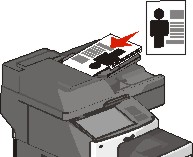
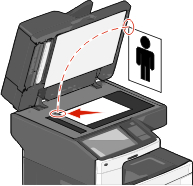
 , seguido del número de método abreviado utilizando el teclado numérico o pulse Trabajos retenidos en la pantalla de inicio y, a continuación, Perfiles.
, seguido del número de método abreviado utilizando el teclado numérico o pulse Trabajos retenidos en la pantalla de inicio y, a continuación, Perfiles.